Mae’r Dyddiadur Iechyd yn fater personol iawn ac felly mae’n angenrheidiol gofyn am ganiatâd unigolyn i’w ddefnyddio. Rhaid i chi ddefnyddio eich barn eich hun os na all rywun gydsynio’n wybodus, ac ystyried cofnodi Nodyn i egluroch rhesymau.
Bydd gofyn i chi nodi a oes caniatad wedi’i roi ar ddechrau’r Dyddiadur Iechyd bob tro y byddwch yn creu cofnod newydd.
- Cam 1: Dod o hyd i’r unigolyn yn CHAI
- Cam 2: Gwirio Statws Covid-19 yr Aelwyd (os yn ymweld mewn person)
- Cam 3: Llywio eich ffordd i’r Dyddiadur Iechyd
- Cam 4: Troi Dyddiaduron Ymlaen
- Cam 5: Troi Dyddiaduron i Ffwrdd
- Cam 6: Defnyddio Dyddiadur
Cam 1: Dod o hyd i’r unigolyn yn CHAI
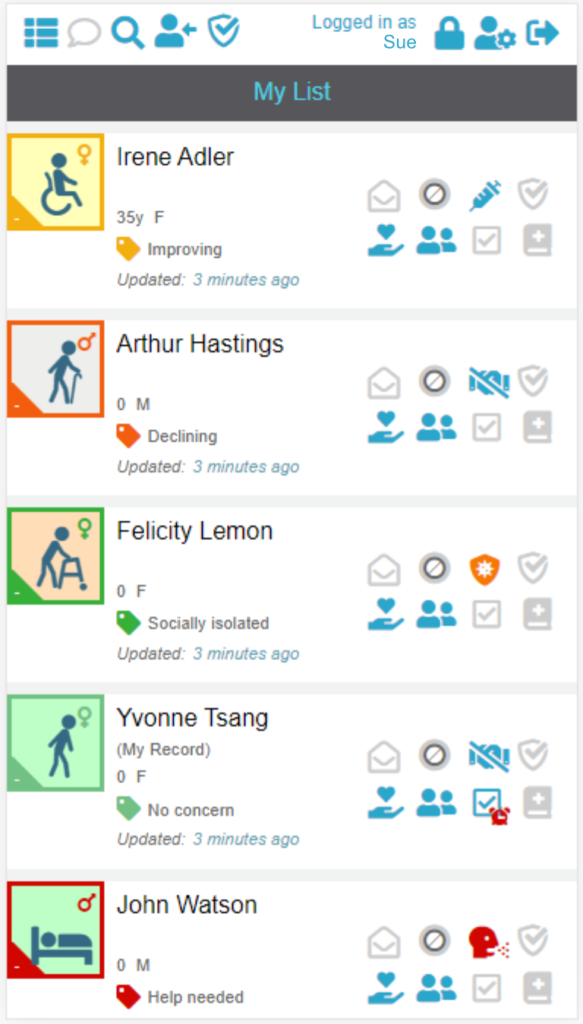
Gan ddefnyddio Fy Rhestr dewch o hyd i’r unigolyn yr ydych am newid ei fanylion.
Os nad yw’r person ar eich rhestr, siaradwch â’ch rheolwr grwp.
Cam 2: Gwirio Statws Covid-19 yr Aelwyd Os yn ymweld mewn person
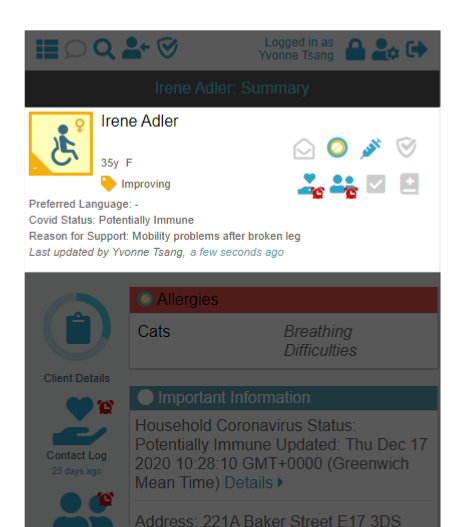
Mae Eicon Statws Covid-19 cyfredol wedi’i nodi yn y Faner .
Cam 3: Llywio eich ffordd i’r Dyddiadur Iechyd
Opsiwn 3.1: Trwy’r Byr-lwybr Statws yn y Faner
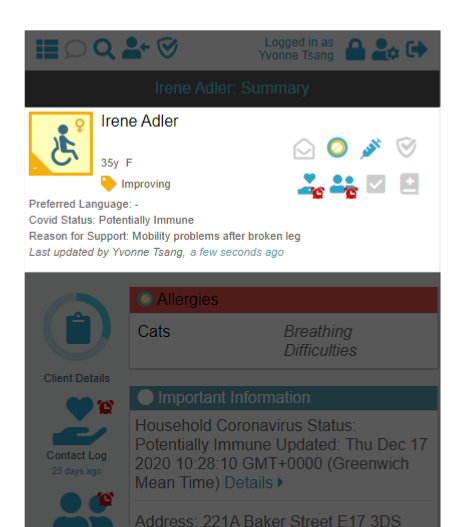
Bydd Baner y person yn ymddangos ar draws frig pob un o’i dudalenau.
Ar ochr dde’r Faner mae bloc o Eiconau Statws a Byrlwybrau .
Tapiwch yr Eicon Dyddiadur Iechyd ar y dde ar waelod y set o eiconau.
Opsiwn 3.2: Trwy Ddewislen Ochr yr Unigolyn
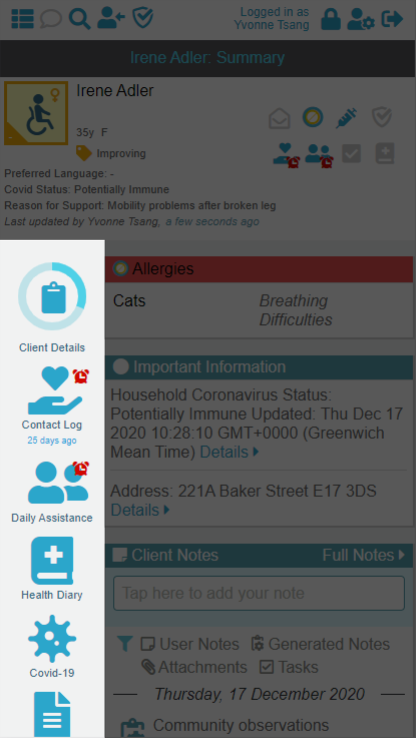
Ewch i Dudalen Grynodeb yr unigolyn, (bydd tapio’r Eicon Personol yn mynd i’r dudalen hon bob tro).
Tapiwch yr Eicon Dyddiadur Iechyd yn y Ddewislen Ochr ar ochr chwith y dudalen.
Cam 4: Troi Dyddiaduron Ymlaen
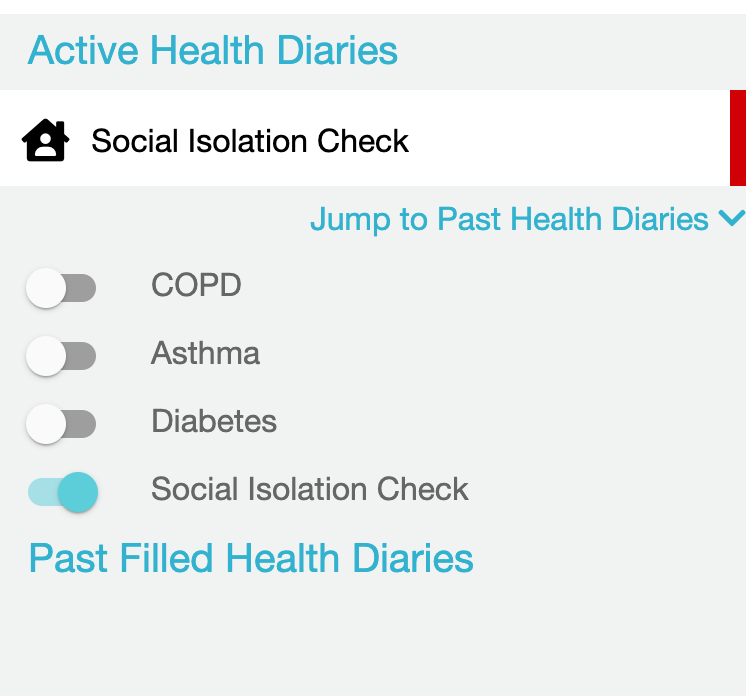
Bydd ateb y cwestiynau perthnasol yn y Manylion Personol yn troi’r Dyddiadur Iechyd ymlaen yn awtomatig.
Fodd bynnag, os oes angen i chi droi’r unrhyw un o’r lleill ymlaen, sgroliwch dan y dyddiaduron presennol a chlicio’r togl i’w droi “ymlaen”.
Ymlaen
Mae ymlaen pan mae’r togl wedi’i amlygu mewn glas a’r botwm yn gorffwys ar yr ochr dde.
Cam 5: Troi Dyddiaduron i Ffwrdd
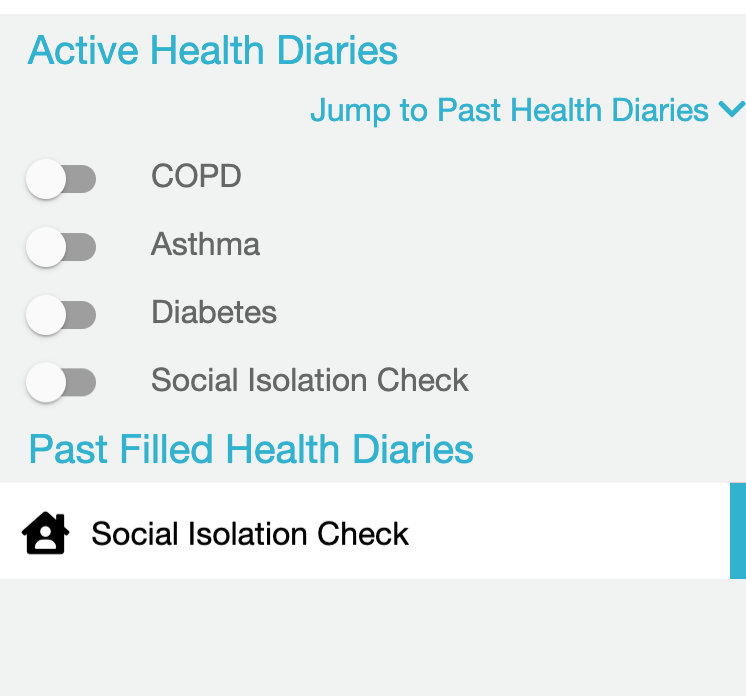
Cliciwch ar y togl yn y dyddiadur sydd ymlaen, i’w droi “i ffwrdd”.
Cewch eich promptio am reswm dros droi’r dyddiadur i ffwrdd.
Os oes dyddiadur iechyd eisoes wedi’i lenwi, bydd yn ymddangos yn yr adran “Dyddiaduron Iechyd a Lenwyd yn y Gorffennol”.
I Ffwrdd
Mae wedi’i droi i ffwrdd pan mae’r togl wedi’i bylu allan mewn llwyd a’r botwm yn gorffwys ar yr ochr chwith.
Cam 6: Defnyddio Dyddiadur
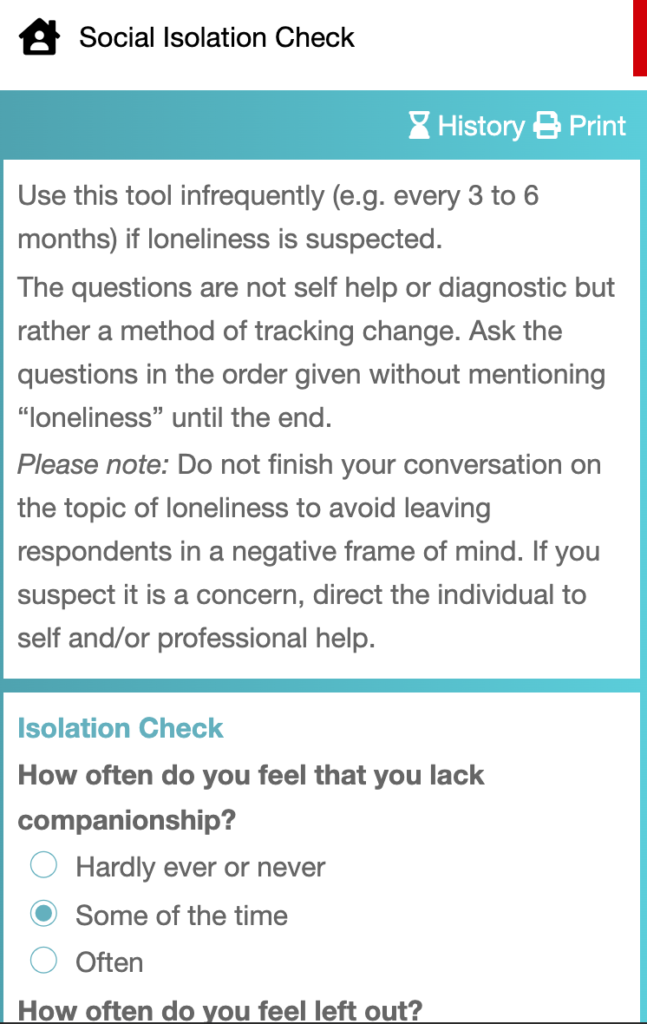
Dewiswch y Dyddiadur Iechyd sydd o ddiddordeb.
Bydd fel arfer yn dechrau gyda gwirio bod y cleient yn cydsynio i ddefnyddio’r dyddiadur iechyd hwn ar y funud hon.
Dilynwch y cwestiynau ar y dudalen hon, sgroliwch tan i chi gyrraedd y botwm CYFLWYNO.
Bydd y dyddiadur iechyd dan sylw yn larymu’n awtomatig i gael ei ail-wneud yn seiliedig ar y dyddiad a nodwyd fel y dyddiad nesaf.
Tip: Mae dyddiaduron iechyd wedi’u marcio â bar lliw to give you brief information about the last user who competed that form or to let you know whether it is due soon:
Green Bar Forms completed by you.
Blue Bar Forms completed by someone else.
Amber Bar Forms that are going to be due soon
Red Bar Forms that are overdue.
